Hvordan fikse bildeopptak: Feil 9937 på Mac (09.15.25)
En av fordelene med å være Apple-bruker er at du kan bruke tjenestene på en hvilken som helst Apple-enhet og synkronisere eller overføre dem over andre enheter. For eksempel kan du ta bildene dine ved hjelp av iPhone og flytte dem til Mac-en din for organisering, eller du kan sende musikkfiler fra Mac-en til iPod eller iPhone. Dette er fordi Apple bruker nesten samme format for alle enhetene, så det er lettere å synkronisere dem med andre Apple-enheter.
Men hvis en av enhetene du bruker er eldre eller kjører utdatert operativsystem, kan du støte på Image Capture: error 9937 når du overfører bilder fra iPhone til Mac. Dette er en vanlig forekomst blant iPhone- og Mac-brukere, og får dem til å lure på hva som forårsaker problemet.
Hvis Mac-en din får feil 9937 når du flytter iPhone-bildene dine til Mac-en din, må du ikke freak out. Du kan enten finne en annen måte å overføre filene på eller løse denne Mac-feilen Image Capture: error 9937 ved å følge trinnene nedenfor.
Hva er Mac Error Image Capture: Error 9937?Den enkleste måten å importere bilder fra kameraet eller iPhone til Mac-en din er ved å bruke Image Capture-appen. Denne innebygde appen på macOS lar deg importere bilder fra andre enheter til din Mac. Appen fungerer problemfritt mesteparten av tiden, men det er tider når den støter på en feil og ikke klarer å importere bildene dine på grunn av Image Capture-feil.
Image Capture: error 9937 oppstår på grunn av det inkompatible filformatet mellom filene du prøver å importere fra iPhone over til Mac. iPhones bruker vanligvis et filformat for bilder og videoer som vanligvis ikke støttes av alle versjoner av macOS. Så selv om både iPhone og Mac kommer fra samme produsent, vil du fortsatt støte på denne kompatibilitetsfeilen.
Når du får denne feilen, ser du bare følgende melding dukker opp på skjermen:
Operasjonen kunne ikke fullføres. (com.apple.ImageCaptureCore feil -9937.) (-9937).
Det oppsto en feil under importen. Elementet “image” ble ikke importert.
Denne feilmeldingen er så generisk at det ikke er noen måte for deg å fortelle hva som gikk galt og hvorfor denne feilen skjedde i utgangspunktet. Dette er sannsynligvis også grunnen til at du landet i denne artikkelen: du trengte å stole på din gamle venn, Google, for å vite hva denne feilen handler om.
Men før vi forklarer løsningene for å fikse Mac-en error Image Capture: error 9937, vi skal først diskutere hvorfor denne inkompatibiliteten oppstår til tross for at begge enhetene dine kommer fra Apple.
Hvorfor får Mac-en din feil 9937?Som nevnt tidligere, gjelder denne Image Capture: error 9937 et inkompatibilitetsproblem mellom bildene du prøver å importere og bildeformatet som din Mac gjenkjenner. Ser du, de fleste iPhones som kjører iOS 11 og nyere er satt til å ta bilder ved hjelp av HEIF-format (High Efficiency Image File Format) og HEVC (High Efficiency Video Coding) for videoer. Disse komprimerte formatene lar deg lagre dobbelt så mye mediefiler som du lagret på iPhone.
Ikke alle Mac-maskiner klarer imidlertid å lese dette nye formatet. Macen din skal kjøre macOS 10.13 High Sierra eller senere for å kunne lese HEIF- og HEVC-filer. Tidligere versjoner av Photos-appen og macOS støtter ikke disse formatene. Så hvis du kjører en eldre Mac med et utdatert operativsystem, vil du mest sannsynlig støte på Image Capture: feil 9937.
Så hvis Mac-en din får feilen 9937, er iPhone sannsynligvis satt til å ta bilder og videoer i HEIF og HEVC, men Mac-en din kan ikke importere dem fordi den kjører en macOS-versjon som ikke gjenkjenner eller støtter disse formatene. Hvis dette er tilfelle, kan du prøve tipsene nedenfor for å se om de fungerer.
Slik løser du bilder: Feil 9937Før du prøver å importere bildene til Mac-en, må du sørge for at du har nok plass til de nye filene, spesielt hvis du planlegger å overføre flere GB med bilder og videoer. Du kan frigjøre litt plass ved å slette dupliserte og unødvendige filer på din Mac ved hjelp av Mac-reparasjonsappen. Du må også sørge for at telefonen din er koblet sikkert til Mac-en din ved hjelp av en original lynkabel fordi kabler som ikke er fra Apple vanligvis ikke gjenkjennes av Apple-enheter.
Lukk deretter Image Capture, koble fra iPhone, og start deretter Mac-en på nytt. Å starte MacOS på nytt fungerer for noen brukere, men hvis ikke, sjekk ut instruksjonene nedenfor.
For å fikse dette Image Capture: feil 9937, må du sjekke om kamerainnstillingene dine. For å gjøre dette:
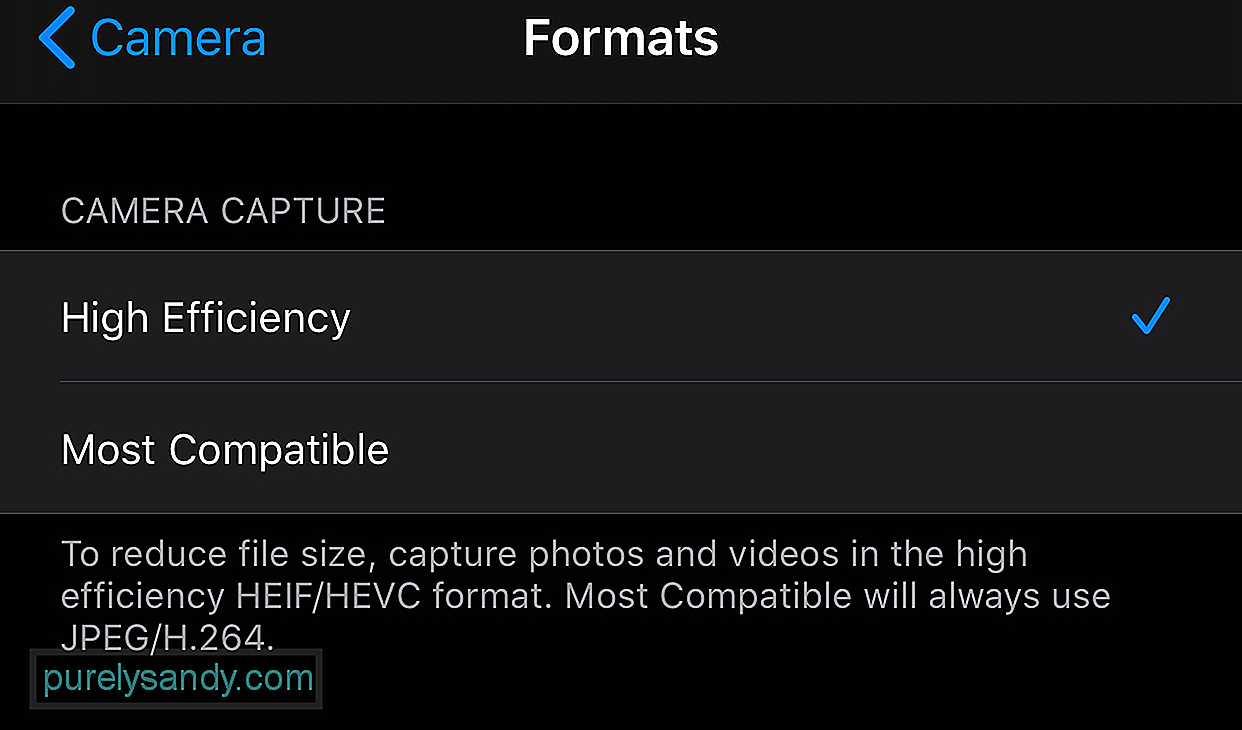
Hvis du ser at høyeffektivitet er valgt, er det grunnen til at du får denne feilen. Merknaden nederst lyder:
For å redusere filstørrelsen, ta bilder og videoer i høyeffektiv HEIF / HEVC-format. Mest kompatible vil alltid bruke JPEG / H.264.
Merk at H.264 er den forrige kodingstypen for MOV-filer, og HEVC bruker H.265.
Fix # 1: Endre kamerainnstillingene dine .Det første du trenger å prøve er å endre innstillingene på iPhone. Gå til Innstillinger & gt; Kamera & gt; Formater og velg deretter Mest kompatible . Dette vil sørge for at bildene og videoene som er tatt av enheten din, vil bruke et format som vil være kompatibelt med din Mac.
Fix # 2: Endre innstillingene for bilder.På iPhone kan du stille inn enheten for å automatisk eksportere mediefiler i et lesbart format. For å gjøre dette:
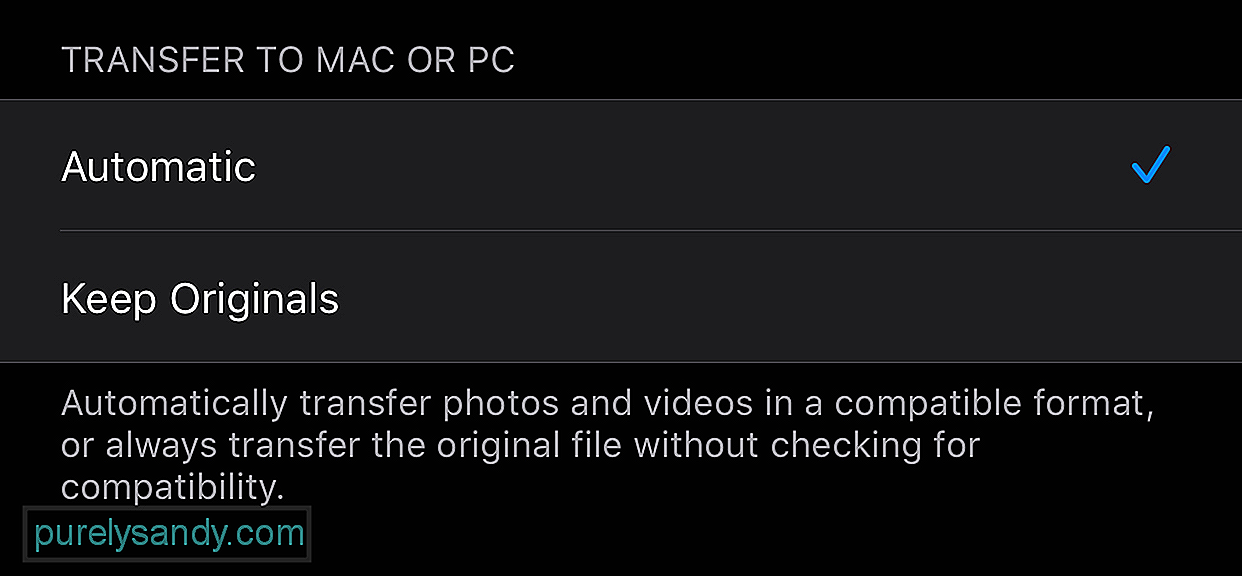
På denne måten eksporterer telefonen alltid bildene og videoene dine i et format som er kompatibelt med din Mac. Dette omgår kompatibilitetsproblemet du opplever. Imidlertid, hvis du er i stand til å overføre filene dine på din Mac, men macOS ikke kan lese dem, kan du bruke konverteringsverktøy for å konvertere mediefilene til et format som enheten kan lese.
Fix # 3: Endre eksportformatet.Hvis de tidligere løsningene ikke fungerer for deg, er det mulig at iPhone eksporterer feil format. For å endre denne konfigurasjonen:
Av en eller annen grunn kan noen brukere importere råversjonen av filene i stedet for de formaterte.
Endelige tankerImage Capture er den enkleste måten å overføre en stor mengde bilder og videoer til din Mac. Men hvis du bare trenger å importere noen få bilder, kan du prøve andre metoder, for eksempel å bruke Airdrop eller laste dem opp til skylagring. Men hvis du virkelig trenger å bruke Image Capture, og du støter på denne feilen, bør løsningene ovenfor lett fikse det for deg.
YouTube Video.: Hvordan fikse bildeopptak: Feil 9937 på Mac
09, 2025

